Ресетујте подешавања путем команди у командној линији
- Уређивач смерница групе омогућава корисницима да уређују своје системске поставке како би укључили или уклонили одређене функције оперативног система Виндовс.
- Један од главних разлога зашто би корисници можда желели да ресетују поставке смерница групе јесу ненамерне промене направљене кроз измене ГП-а.
- Ресетовање подешавања смерница групе можда неће бити опасно ако се поштују неопходне мере предострожности.
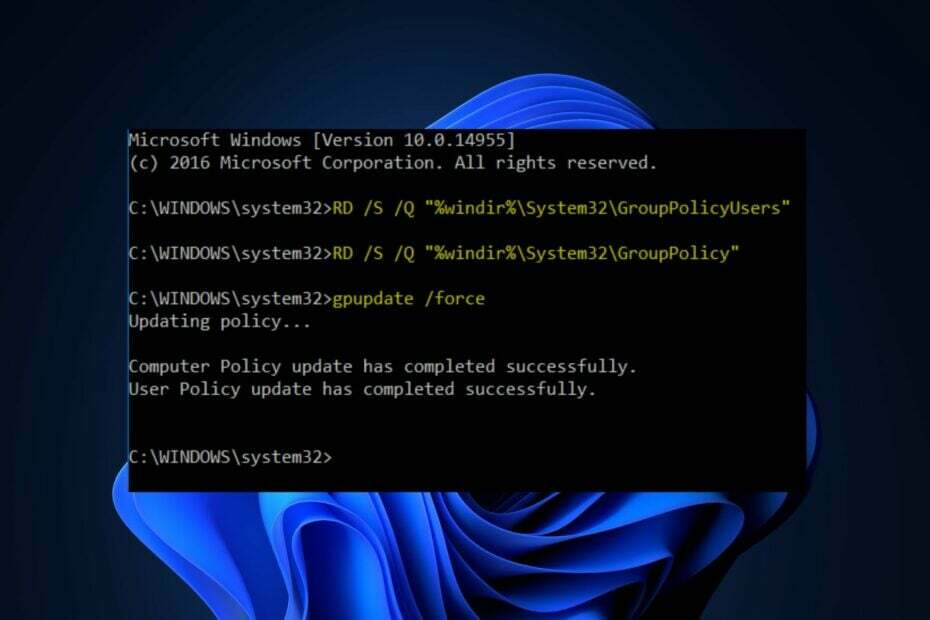
ИксИНСТАЛИРАЈТЕ КЛИКОМ НА ДАТОТЕКУ ЗА ПРЕУЗИМАЊЕ
- Преузмите Оутбите Дривер Упдатер.
- Покрените га на свом рачунару да бисте пронашли све проблематичне драјвере.
- Након тога, кликните Ажурирајте и примените изабрано да бисте добили најновије верзије драјвера.
- ОутБите Дривер Упдатер је преузео 0 читаоци овог месеца.
Тхе Едитор групних политика је функција која омогућава корисницима да прилагоде нека подешавања система Виндовс 10 и 11. Међутим, неки од наших читалаца су затражили да знају како да ресетују поставке смерница групе на подразумеване вредности након уношења одређених промена на свој Виндовс рачунар и сада имају проблема.
У овом чланку ћемо вам пружити поједностављене кораке за ресетовање поставки смерница групе на Виндовс 10 и 11.
- Зашто да ресетујем подешавања смерница групе?
- Да ли је опасно ресетовати подешавања смерница групе?
- Како могу да ресетујем подешавања групних смерница?
- 1. Ресетујте помоћу уређивача локалних групних политика
- 2. Ресетујте преко командне линије
Зашто да ресетујем подешавања смерница групе?
Ресетовање поставки смерница групе може бити неопходно у одређеним ситуацијама да би се решили проблеми или сукоби који могу настати у Виндовс окружењу. Испод је неколико разлога зашто бисте могли да размислите о ресетовању:
- Ненамерне промене – У случају да погрешна конфигурација или некомпатибилна комбинација подешавања изазивају нестабилност или неочекивано понашање у вашем систему, ресетовање поставки смерница групе може помоћи да се пониште све потенцијално проблематичне промене и врати подразумевано конфигурацију.
- Отклоните грешке – Ако наиђете на проблеме са својим Виндовс системом, као што су проблеми са инсталацијом апликација, мрежом повезивање или перформансе система, ресетовање поставки групних смерница може помоћи да се проблем више реши ефективно.
Изнад је наведено неколико разлога зашто бисте можда желели да ресетујете подешавања смерница групе. Међутим, пре него што то урадите, уверите се да сте направили резервну копију свих важних конфигурација, јер то може имати значајан утицај на понашање и конфигурацију система.
Да ли је опасно ресетовати подешавања смерница групе?
Ресетовање подешавања смерница групе може имати значајне ефекте (позитивне и негативне) на ваш систем, и ако се не уради исправно, може пореметити нормалан рад вашег рачунара, променити дозволе и права приступа или потенцијално изгубити прилагођавања.
Иако није инхерентно опасно, важно је поступати опрезно и предузети неопходне мере предострожности. Сада, хајде да пређемо на безбедне начине за ресетовање подешавања смерница групе.
Како могу да ресетујем подешавања групних смерница?
Пре него што покушате било који од понуђених метода за ресетовање подешавања смерница групе, потребно је да извршите неке прелиминарне провере:
- Уверите се да су датум и време вашег система тачни. Ако је искључен чак и за неколико минута, може изазвати проблеме са смерницама групе.
- Уверите се да користите ан администраторски налог, а не стандардни налог.
- У случају да је ваш кориснички налог оштећен, можете креирати други налог и поставите га као администратора.
Након што сте потврдили горе наведене провере, можете истражити доле наведене методе да бисте га ресетовали.
1. Ресетујте помоћу уређивача локалних групних политика
- притисните Виндовс + Р тастере за отварање Трцати дијалог команде. Тип гпедит.мсц у дијалогу и притисните Ентер за отварање Уредник локалних групних политика.

- У прозору уређивача смерница локалне групе идите до следеће локације у левом окну:
Конфигурација рачунара\Административни шаблони\Сва подешавања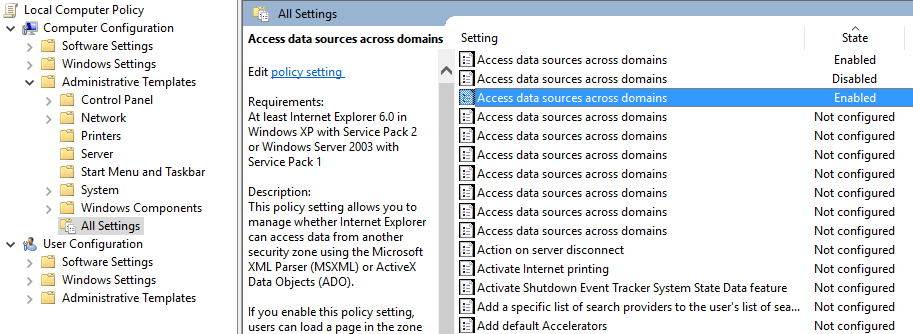
- На десном окну потражите Државна колона на десној страни и погледајте само оне политике које су само Омогућено или онемогућено.
- У новом прозору промените Омогућено искључени радио дугме за Није конфигурисано. Затим кликните на Применити дугме и У реду да сачувате промене.

- Затворите прозор Лоцал Гроуп Полици Едитор.
- Да би ресетовање ступило на снагу, притисните Виндовс + Икс тастере и изаберите Терминал (Админ).
- Откуцајте следеће и притисните Ентер да извршите команду:
гпупдате /форце
- Поново покрените рачунар да би промене биле примењене.
Пратећи горе наведене кораке, ресетоваћете подешавања помоћу Локални уредник опште праксе. Међутим, ако имате проблеми са покретањем командне линије, можете погледати наш детаљан водич о томе како да то поправите.
- Поправка: грешка агрегатне функције приликом покретања упита
- Мапирани мрежни диск није могао да се креира [поправка грешке]
- Поправка: Није могуће успоставити сигурну везу за зумирање
- Грешка Мицрософт Аццесс 7731: Како је брзо поправити
- 0кц0000102 Грешка: Како то поправити на Виндовс 10 и 11
2. Ресетујте преко командне линије
- притисните Виндовс кључ, тип ЦМДи изаберите Покрени као администратор да бисте отворили повишени прозор командне линије.
- Унесите следећу команду и притисните Ентер да бисте избрисали фасциклу подешавања смерница групе:
РД /С /К "%ВинДир%\Систем32\ГроупПолици"
- Затим откуцајте следећу команду и притисните Ентер да бисте избрисали директоријум корисника смерница групе:
РД /С /К "%ВинДир%\Систем32\ГроупПолициУсерс"
- Ове промене неће ступити на снагу док се смернице групе не ажурирају.
- Да бисте ажурирали смернице групе, откуцајте следећу команду и притисните Ентер:
гпупдате /форце
- Сада затворите командну линију и поново покрените рачунар да би промене ступиле на снагу.
За разлику од прве методе, у којој уређивач локалних групних смерница није доступан у Виндовс 10 Хоме, већ у Про, Ентерприсе и Едуцатион издања, овај метод је користан за Виндовс 10 Хоме верзију.
И то је све о томе како да ресетујете поставке групне политике на Виндовс 10 и 11. Надамо се да ће једна од метода наведених у овом водичу радити за вас.
Слично, ако је Смернице групе не примењују ваше промене, можете истражити наш детаљни водич да бисте сазнали како да решите проблем.
Ако имате било каквих питања или сугестија, или можда неки други метод о томе како да ресетујете поставке смерница групе на Виндовс 10 и 11, слободно их оставите у одељку за коментаре.
И даље имате проблема? Поправите их овим алатом:
СПОНЗОРИСАНИ
Неки проблеми у вези са управљачким програмима могу се брже решити коришћењем прилагођеног решења за управљачке програме. Ако и даље имате проблема са драјверима, једноставно их инсталирајте ОутБите Дривер Упдатер и одмах га покренути. Дакле, нека ажурира све драјвере и поправи остале проблеме са рачунаром у кратком року!


